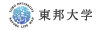EndNote Web
EndNote Webは、各種文献データベースの文献情報をWeb上で管理することができる他、論文作成時には投稿雑誌先に合わせて引用文献リストを容易に編集できる、文献管理・論文誌筆支援ツールです。
東邦大学に所属するかたは、ユーザー登録をすることにより自宅からも利用できます。
EndNote Webの主な機能
- 文献データベースからの文献情報取り込み
- 1ユーザーアカウントにつき10,000件までの文献データを保存
- 2,300種以上の投稿規程のスタイルを搭載し、引用情報や書誌事項をフォーマット
- Microsoft Wordとの連携、Web of Science、PubMedの検索
- 学内からユーザー登録をすると、自宅からも利用できる
ユーザー登録後のアクセスはこちら
詳細な特徴および機能は下記をご覧ください。
EndNote Web日本語ページ
EndNote Web英語ページ
ユーザー登録
ISI Web of Knowledgeでユーザー登録していただいてから利用可能 になります。
(既にWeb of Knowledgeにユーザー登録を済ませている場合は、新たに登録する必要はありません。)
- ISI Web of Knowledge にアクセスします。(学内限定)
画面右に表示される、「Customize Your Experience」の「Register」をクリックし、User Registrationにて必要事項に入力し「Submit Registration」を押してユーザー登録します。
(登録方法は、こちらをご覧ください) - 登録が成功したら「CONTINUE」をクリックして、Web of Knowkedgeトップに戻ります。 画面上に表示される「My EndNote Web」をクリックすると、EndNote Webの画面が開きます
- Agreement が表示されるので、「I agree」をクリックします
- EndNote Webが利用できます
- 終了する際は、右上の Log Out を押します
文献データの取り込み(インポート)
インポート方法は、文献データベースによりその方法が違います
Web of Scienceからデータをインポートする
- 保存したい文献を選んで、「Save to EndNote Web」ボタンをクリックします
- 選択したレコードがEndNote Web にエクスポートされます
SciFinder Scholar からデータをインポートする
- 保存したい文献を選んでから、「Save As」ボタンをクリックします
- ファイル名を入力し、ファイルの種類を「Tagged Format」に変更します
- 文献データは、Cドライブの「SFSCHER」フォルダに保存されます
- EndNote Webの「Collect」から「Import References 」をクリックします
- 保存したファイルを呼び出し、Filterで「SciFinder(CAS)」を選びます
- 「Import」をクリックします
PubMedからデータをインポートする
- 保存したい文献を選んでから、上部バーの Display を「Summary」から「MEDLINE」に切り替えます
- タグ付きのデータが表示されたら、同じく上部バーの send to を「File」に変更します
- PCに文献データを保存します
- EndNote Webの「Collect」から「Import References 」をクリックします
- 保存したファイルを呼び出し、Filterで「PubMed(NLM)」を選びます
- 「Import」をクリックします ★EndNote WebからOnline Searchで直接PubMedを検索することもできます
JDreamIIからデータをインポートする
- 保存したい文献を選んでダウンロードする際に、ダウンロード形式を「Refer/BibIX形式(検索式なし)」にします
- 保存したファイルを呼び出し、Filterで「JDreamII」を選びます
- 「Import」をクリックします
医中誌からデータをインポートする
- 保存したい文献を選び、「ダウンロード」をクリックします
- 出力形式をMedline形式かRefer/BiblX形式に変更
- 「ダウンロード実行」をクリックし、いったんPCにデータを保存します
- 保存したファイルの文字コードをUnicodeに変更して保存し直します
- EndNote Webの「Collect」から「Import References 」をクリックします
- 保存したUnicodeファイルを呼び出し、Filterで「MEDLINE(ICHU)」を選びます
- 「Import」をクリックします ★EndNote Webへのダイレクトエクスポート機能は、今後対応する予定です(PC版は対応済み)
WordでEndNote内のデータを利用する
Microsoft Word上で、EndNote内の書誌情報を簡単に取り込む機能が「Cite While You Write」です
- EndNote Web にアクセスします。
- 「Format」タブをクリックします
- 「Cite While You Write Plug-in」を選びます
- 使用しているPCにより、「Windows」か「Machintosh」のどちらかをクリックします
- インストールプログラムがダウンロードされますので、PCに保存し、実行します
- Cite While you Write ツールバーが自動的に MS Word にインストールされます